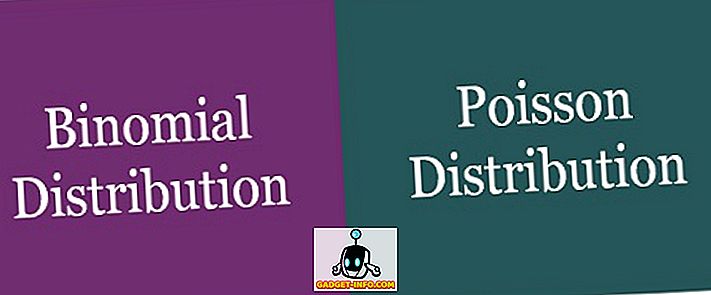Adres MAC lub adres Media Access Control to unikatowy identyfikator przypisany do interfejsu sieciowego komputera. W komputerze Mac jest to unikalny identyfikator sprzętowy karty WiFi lub Ethernet. Każde urządzenie ma unikalny adres MAC, ponieważ jeśli więcej niż jedno urządzenie w tej samej sieci ma ten sam adres MAC, sieć nie będzie w stanie rozróżnić tych dwóch urządzeń, powodując spore problemy.
Ponieważ adres MAC jest stały i związany ze sprzętem, najczęściej jest używany w celu uniemożliwienia określonego urządzenia dostępu do sieci. Na przykład w domowej sieci WiFi możesz łatwo skonfigurować router, aby umożliwić łączenie się tylko z określoną listą adresów MAC, więc nawet jeśli ktoś ma twoje hasło WiFi, ale nie zostanie dodane do listy zaakceptowanych adresów, to wygrało " • móc połączyć się z siecią. To jedna z sytuacji, w której chcesz zmienić adres MAC komputera Mac. Tak więc, jeśli próbujesz ominąć router, który zablokował twój adres MAC Maca, oto jak zmienić adres MAC na Macu :
Uwaga : Zmieniłem mój adres MAC na komputerze MacBook Air z uruchomionym systemem macOS Sierra 10.12.4. Metoda powinna być podobna również w innych wersjach macOS.
Znajdź swój obecny adres MAC
Pierwszą rzeczą, którą musisz zrobić, to znaleźć aktualny adres MAC komputera Mac. Możesz to zrobić, wykonując czynności podane poniżej:
- Przejdź do Preferencje systemowe -> Sieć .

- Tutaj kliknij "Zaawansowane"

- Przełącz się na kartę "Sprzęt", a zobaczysz adres MAC komputera Mac. Zanotuj to gdzieś, na wypadek, gdybyś musiał się do niego wrócić.

Zmień adres MAC w systemie macOS
Aby zmienić adres MAC na Macu, musisz skorzystać z Terminalu. Polecenia są proste i możesz wykonać następujące czynności:
- Naciśnij i przytrzymaj klawisz "opcja", a następnie kliknij ikonę WiFi na pasku menu. Będziesz mógł tam zobaczyć "nazwę interfejsu" . W moim przypadku jest to "en0".

- Uruchom Terminal i wpisz następujące polecenie:
openssl rand -hex 6 | sed 's / \ (.. \) / \ 1: / g; s /.$// '
To da ci nowy losowy numer heksadecymalny, który możesz wykorzystać jako adres MAC

- Odłącz się od sieci Wi-Fi, przytrzymując "opcję" i klikając ikonę WiFi na pasku menu, a następnie klikając "rozłącz" pod swoją nazwą WiFi.

- Teraz wpisz " sudo ifconfig en0 ether ".

- Pomyślnie zmieniłeś swój adres MAC na Macu.
Możesz ponownie połączyć się z siecią Wi-Fi i ponownie sprawdzić swój adres MAC, aby sprawdzić, czy się zmienił.
Łatwo zmień adres MAC na Macu
Możesz użyć tej metody, aby łatwo zmienić adres MAC komputera Mac i obejść dowolny router, który blokuje Cię przez twój adres MAC. Zwróć uwagę, że jeśli router używa białej listy adresów MAC, zamiast blokować określone adresy MAC, nie będzie można dołączyć do sieci Wi-Fi, nawet jeśli Twój adres MAC ulegnie zmianie. Zmiana adresów MAC na Macu nie jest trudnym zadaniem, nawet jeśli brzmi jak jeden. Jeśli więc chciałeś sfałszować swój adres MAC, wypróbuj tę metodę. Ponadto, daj mi znać, jak to działa, a jeśli znasz jakieś inne metody zmiany adresu MAC na komputerze Mac, poinformuj mnie o tym w sekcji komentarzy poniżej.